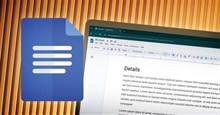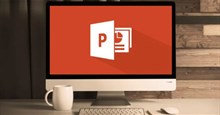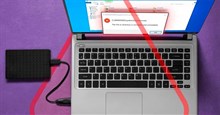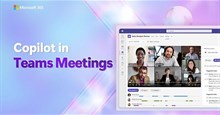Hướng dẫn tải file Google Docs về điện thoại
Không chỉ giúp cho người dùng tạo, chỉnh sửa file tài liệu thì Google Docs còn cho phép chúng ta tải tài liệu về điện thoại dưới dạng Word và PDF. Chính vìa vậy, hôm nay Download.com.vn sẽ giới thiệu 2 cách để download file tài liệu Google Docs về điện thoại của mình một cách nhanh chóng, dễ dàng.
Google Docs (Google Tài liệu) là ứng dụng văn phòng cung cấp nhiều công cụ hỗ trợ cho người dùng có thể nhanh chóng, dễ dàng tạo và chỉnh sửa file tài liệu trên điện thoại và máy tính. Sau đây, xin mời các bạn cùng theo dõi bài viết hướng dẫn tải file Google Docs về điện thoại.
Hướng dẫn tải tài liệu Google Docs dạng file PDF trên điện thoại
Bước 1: Đầu tiên chúng ta sẽ mở ứng dụng Google Docs trên điện thoại của mình lên. Sau đó, đi tới tài liệu mà bạn muốn tải về dưới dạng PDF.
Bước 2: Tại phần nội dung của tài liệu, ấn vào biểu tượng dấu ba chấm ở góc bên phải phía trên màn hình.
Bước 3: Tiếp theo, hãy nhấn vào mục Chia sẻ và Xuất.
Bước 4: Ở khung cửa sổ Chia sẻ và Xuất, chạm vào mục Lưu dưới dạng.
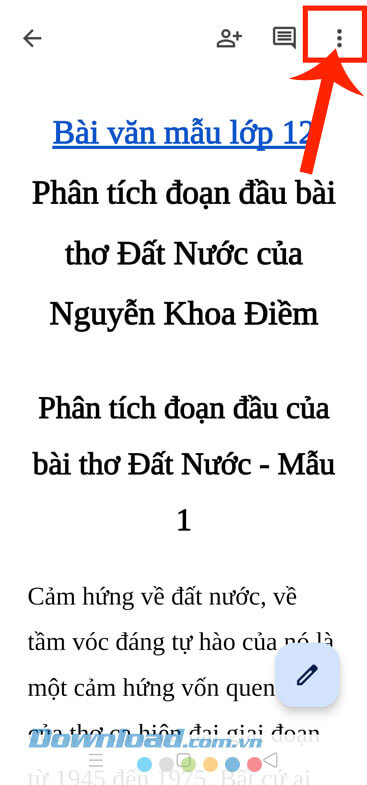
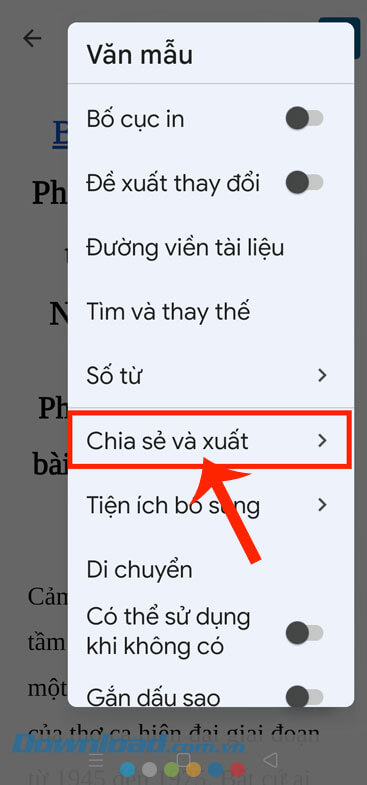
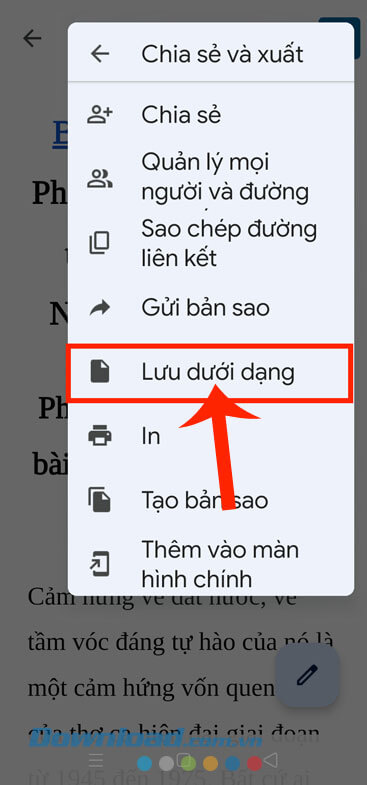
Bước 5: Sau đó, hãy chọn mục Tài liệu PDF, rồi ấn vào nút OK.
Bước 6: Lúc này màn hình chuyển sang giao diện tài liệu dạng file PDF, nhấn vào biểu tượng mũi tên đi xuống để tải về điện thoại.

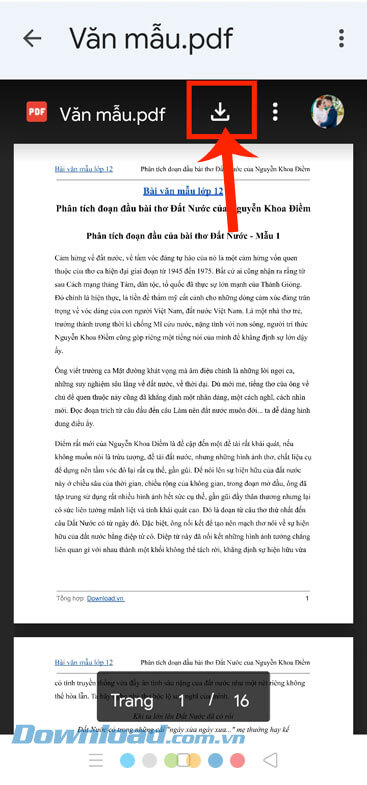
Hướng dẫn tải file Google Docs về điện thoại với định dạng Word
Bước 1: Tại giao diện chính của ứng dụng Google Docs, chạm vào biểu tượng dấu ba chấm ở file tài liệu mà bạn muốn tải về điện thoại.
Bước 2: Tiếp theo, hãy nhấn vào mục Tải xuống.
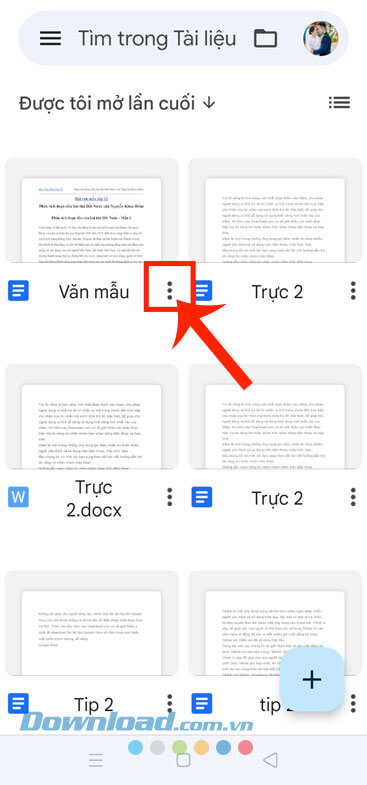
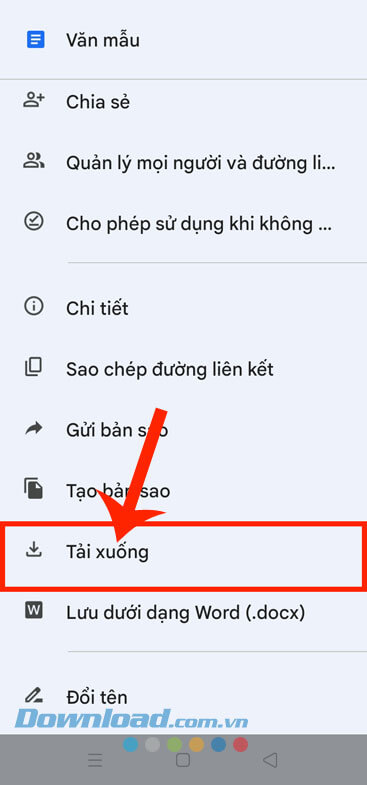
Bước 3: Đợi một lát để tài liệu được tải về điện thoại dưới dạng Word.
Trên đây là các bước thực hiện để tải file tài liệu dưới dạng PDF và Word trên Google Docs, hy vọng rằng sau khi theo dõi bài viết thì các bạn có thể dễ dàng, nhanh chóng tải tài liệu về điện thoại.
Chúc các bạn thực hiện thành công!
Thủ thuật Văn phòng
-

Cách đổi font của một đoạn văn trong Google Docs
-

Hướng dẫn cắt ảnh thành hình tròn trên Google Docs
-

Cách thiết lập AutoCorrect viết tắt trong Word
-

Hướng dẫn chèn âm thành vào PowerPoint
-

Cách sửa lỗi File or Directory Is Corrupted and Unreadable trên Windows 10
-

Hướng dẫn kiểm tra tình trạng ổ cứng bằng CrystalDiskInfo
-

Cách sửa lỗi mất tùy chọn Wi-Fi trên Windows
-

Danh sách đầy đủ tổ hợp phím Alt hữu ích để chèn ký tự đặc biệt trong Windows
-

Cách sử dụng Grammarly để kiểm tra chính tả, ngữ pháp tiếng Anh
-

Hướng dẫn cài đặt phần mềm UltraViewer
-

Cách dùng Microsoft Copliot trong Microsoft Teams
-

Hướng dẫn tải, cài đặt WinRAR trên máy tính